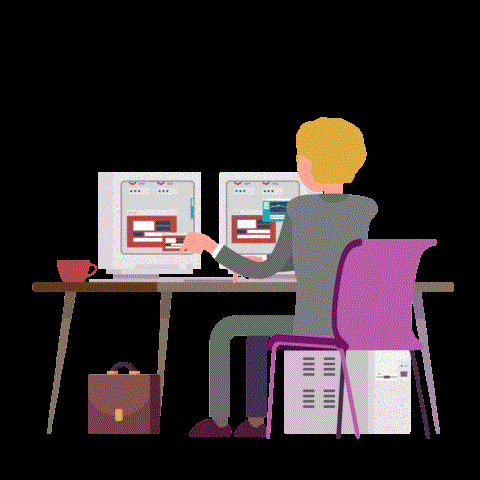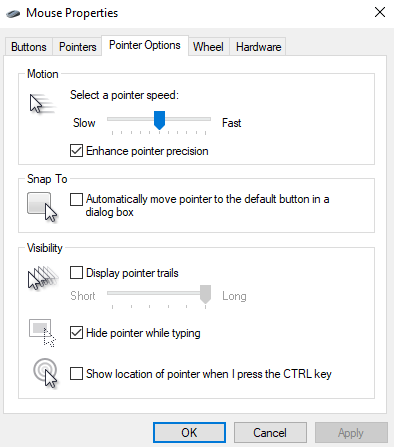Zamislite, tražite važnu datoteku prezentacije i vaš upravitelj stoji točno ispred vas i odjednom vaš miš prestaje reagirati! Što bi ti napravio?
Pa, to se često događa kada postoje problemi s osjetljivošću miša u sustavu Windows 10.
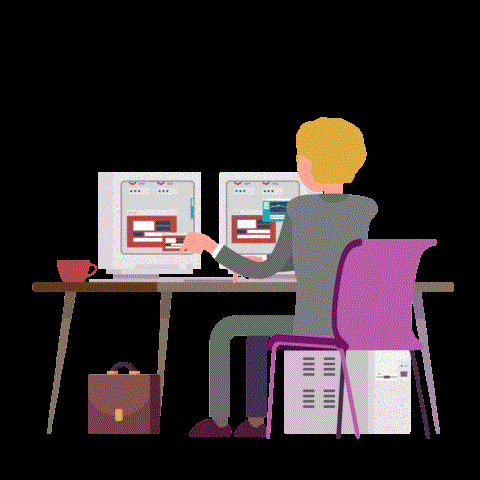
Kako promijeniti osjetljivost miša u sustavu Windows 10
Ne brinite, pomoći ćemo vam da prilagodite osjetljivost miša u sustavu Windows 10 na nekoliko metoda. Započnimo!
Popravak 1 - Kroz aplikaciju postavki
- Pritisnite tipku Win i I istovremeno da otvorite aplikaciju Postavke, a zatim kliknite na Uređaji.
- Sada u uređajima, pomaknite se prema dolje do miša u lijevom oknu. Kliknite na Dodatne mogućnosti miša.
- Ovdje ćete na ekranu dobiti dijaloški okvir Svojstva miša. Ovdje na gornjem izborniku kliknite na Opcije pokazivača.
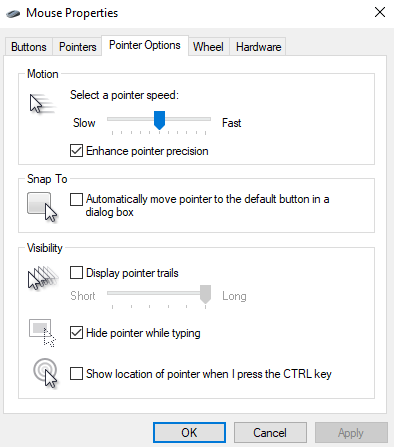
- Podesite brzinu pokazivača i Primijeni > U redu .
Ovo je najlakši postupak koji će pomoći za osjetljivost miša u sustavu Windows 10 .
Fix 2 Promjena osjetljivosti miša putem registra.
- Pritisnite tipku Win i R zajedno da otvorite okvir za pokretanje. Sada u okvir upišite Regedit i kliknite U redu.
- Sada će se otvoriti uređivač registra, pretražite sljedeći put za navigaciju.
Računalo\HKEY_CURRENT_USER\Upravljačka ploča\Miš
- U desnom oknu potražite opciju Brzina miša.
- Sada kliknite Brzina miša, pojavit će se još jedan skočni prozor koji će tražiti brzinu miša. Unesite podatke o vrijednosti 2 i pritisnite OK.
- Sada promijenite podatke o vrijednosti MouseThreshold1 i
Dakle, ovo su koraci koji bi vam mogli pomoći u rješavanju osjetljivosti miša u sustavu Windows 10.
Završna riječ
Zaista je neugodno kada hardverski dio kao što su miš, tipkovnica našeg računala ne radi kako treba jer to utječe na našu produktivnost. Koristite ove navedene načine za podešavanje osjetljivosti miša u sustavu Windows 10 i javite nam koji vam je pomogao. I, ako imate bilo koji drugi način za rješavanje promjene osjetljivosti miša, ljubazno ga podijelite s nama.
Nadamo se da će vam se ovaj članak svidjeti. Ne zaboravite dati glas, podijelite s kolegama tehnofilima. Pretplatite se na naš Newsletter za neke korisne savjete i trikove.